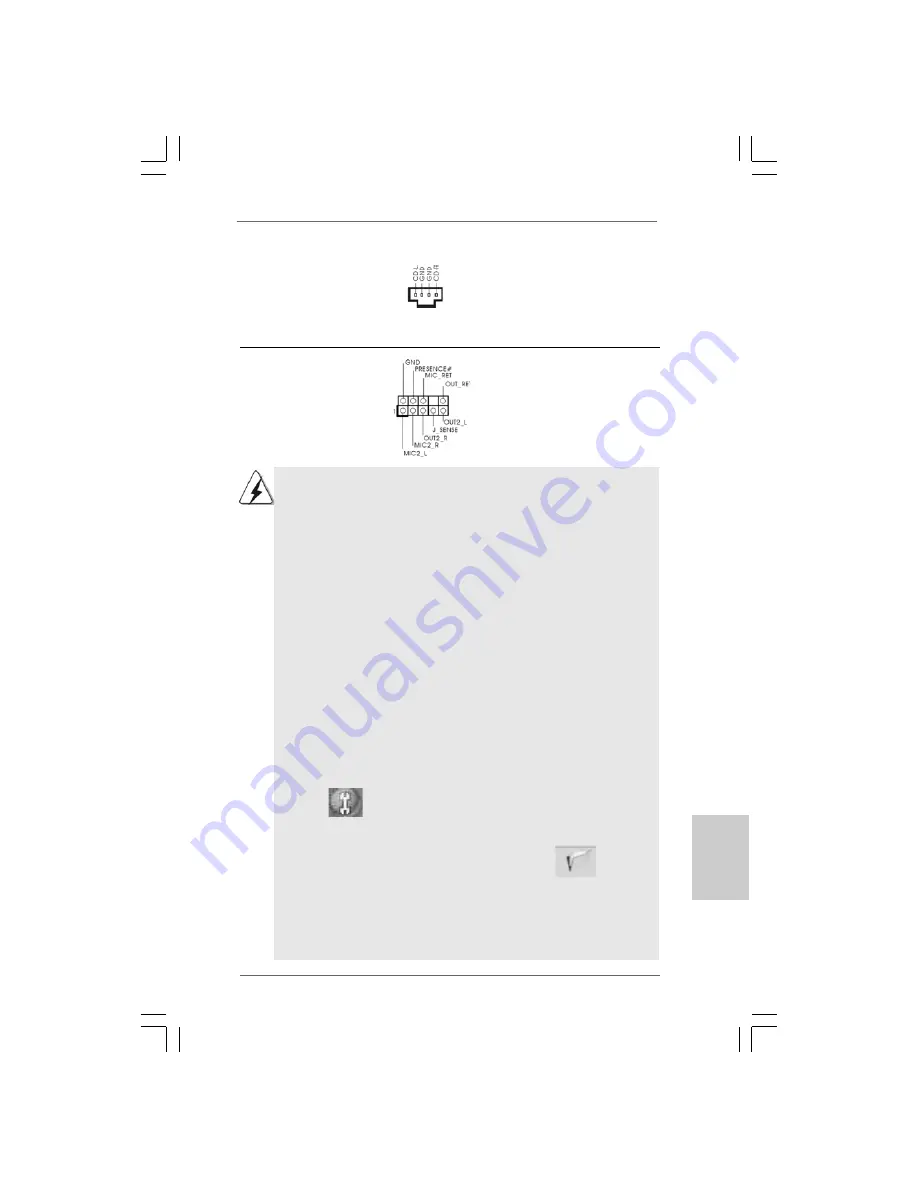
2 5
2 5
2 5
2 5
2 5
ASRock A330GC / A230GC Motherboard
Interne Audio-Anschlüsse
Diese ermöglichen Ihnen
(4-Pin CD1)
Stereo-Signalquellen, wie z. B.
(CD1: siehe S.2 - No. 16)
CD-ROM, DVD-ROM, TV-Tuner
oder MPEG-Karten mit Ihrem
System zu verbinden.
Anschluss für Audio auf
Dieses Interface zu einem
der Gehäusevorderseite
Audio-Panel auf der Vorderseite
(9-Pin HD_AUDIO1)
Ihres Gehäuses, ermöglicht
(siehe S.2 - No. 17)
Ihnen eine bequeme
Anschlussmöglichkeit und
Kontrolle über Audio-Geräte.
DeutschDeutschDeutschDeutschDeutsch
CD1
1. High Definition Audio unterstützt Jack Sensing (automatische Erkennung
falsch angeschlossener Geräte), wobei jedoch die Bildschirmverdrahtung
am Gehäuse HDA unterstützen muss, um richtig zu funktionieren.
Beachten Sie bei der Installation im System die Anweisungen in unserem
Handbuch und im Gehäusehandbuch.
2. Wenn Sie die AC’97-Audioleiste verwenden, installieren Sie diese wie
nachstehend beschrieben an der Front-Audioanschlussleiste:
A. Schließen Sie Mic_IN (MIC) an MIC2_L an.
B. Schließen Sie Audio_R (RIN) an OUT2_R und Audio_L (LIN) an
OUT2_L an.
C. Schließen Sie Ground (GND) an Ground (GND) an.
D. MIC_RET und OUT_RET sind nur für den HD-Audioanschluss gedacht.
Diese Anschlüsse müssen nicht an die AC’97-Audioleiste
angeschlossen werden.
E. Rufen Sie das BIOS-Setup-Dienstprogramm auf. Wechseln Sie zu
Erweiterte Einstellungen und wählen Sie Chipset-Konfiguration. Setzen
Sie die Option Frontleistenkontrolle von [Automatisch] auf [Aktiviert].
F. Rufen Sie das Windows-System auf. Klicken Sie auf das Symbol in der
Taskleiste unten rechts, um den Realtek HD Audio-Manager aufzurufen.
Für Windows
®
2000
/ XP / XP 64-Bit Betriebssystem:
Klicken Sie auf “Audio-E/A”, wählen Sie die “Anschlusseinstellungen”
, wählen Sie “Erkennung der Frontleistenbuchse deaktivieren”
und speichern Sie die Änderung durch Klicken auf “OK”.
Für Windows
®
Vista
TM
/ Vista
TM
64-Bit Betriebssystem:
Die Rechtoberseite „Dateiordner“ Ikone anklicken ,
„Schalttafel Buchse Entdeckung sperren“ wählen und die Änderung
speichern, indem Sie „OKAY“ klicken.
G. Aktivierung des vorderseitigen Mikrofons.
Für Betriebssystem Windows
®
2000 / XP / XP 64-Bit:
Wählen Sie “Front Mic” (Vorderes Mikr.) als Standard-Aufnahmegerät.
Summary of Contents for A230GC
Page 69: ...8 0 8 0 8 0 8 0 8 0 ASRock A330GC A230GC Motherboard ...
Page 70: ...8 1 8 1 8 1 8 1 8 1 ASRock A330GC A230GC Motherboard ...
Page 71: ...8 2 8 2 8 2 8 2 8 2 ASRock A330GC A230GC Motherboard ...
Page 72: ...8 3 8 3 8 3 8 3 8 3 ASRock A330GC A230GC Motherboard ...
Page 73: ...8 4 8 4 8 4 8 4 8 4 ASRock A330GC A230GC Motherboard ...
Page 74: ...8 5 8 5 8 5 8 5 8 5 ASRock A330GC A230GC Motherboard SATAII_2 SATAII_1 ...
Page 75: ...8 6 8 6 8 6 8 6 8 6 ASRock A330GC A230GC Motherboard CD1 ...
Page 76: ...8 7 8 7 8 7 8 7 8 7 ASRock A330GC A230GC Motherboard 4 3 2 1 12 1 24 13 12 1 24 13 ...
Page 77: ...8 8 8 8 8 8 8 8 8 8 ASRock A330GC A230GC Motherboard ...
Page 78: ...8 9 8 9 8 9 8 9 8 9 ASRock A330GC A230GC Motherboard ...
Page 79: ...9 0 9 0 9 0 9 0 9 0 ASRock A330GC A230GC Motherboard ...
Page 80: ...9 1 9 1 9 1 9 1 9 1 ASRock A330GC A230GC Motherboard ...
Page 81: ...9 2 9 2 9 2 9 2 9 2 ASRock A330GC A230GC Motherboard ...
Page 82: ...9 3 9 3 9 3 9 3 9 3 ASRock A330GC A230GC Motherboard ...
Page 83: ...9 4 9 4 9 4 9 4 9 4 ASRock A330GC A230GC Motherboard SATAII_2 SATAII_1 ...
Page 84: ...9 5 9 5 9 5 9 5 9 5 ASRock A330GC A230GC Motherboard CD1 ...
Page 85: ...9 6 9 6 9 6 9 6 9 6 ASRock A330GC A230GC Motherboard 4 3 2 1 12 1 24 13 12 1 24 13 ...
Page 86: ...9 7 9 7 9 7 9 7 9 7 ASRock A330GC A230GC Motherboard 12 1 24 13 ...
















































